Aucun produit dans le panier.
Tutoriel : Comment vider le cache de FiveM (rapide) - Mise à jour 2024
Vider le dossier cache FiveM est une tâche de maintenance essentielle qui peut aider à résoudre divers problèmes de performances. Cela garantit également une expérience de jeu plus fluide.
Suivez ce guide étape par étape pour rapidement et efficacement videz votre cache FiveM.
Table des matières
Qu'est-ce que le « cache FiveM » ?
Le cache de FiveM enregistre des données temporaires qui aident le jeu à se charger plus rapidement.
MAIS : Au fil du temps, ces données peuvent devenir corrompues ou obsolètes, ce qui entraîne des erreurs et des plantages lors de la lecture de GTA V. Ou elles peuvent devenir énormes en termes de taille de fichier.
Important ! Avant de procéder, assurez-vous que FiveM et tous les processus associés sont complètement arrêtés. Fermez le jeu normalement, puis vérifiez la barre d'état système (près de l'horloge dans la barre des tâches de Windows) pour vous assurer qu'il n'est pas en cours d'exécution en arrière-plan.
Tutoriel : effacement du dossier cache du jeu FiveM
Suivez ces étapes simples pour vider le cache de votre FiveM :
Étape 1 : Localisation du répertoire de cache de FiveM
Pour trouver le bon dossier de cache, accédez aux données de l'application FiveM :
- Presse
Victoire + Rpour ouvrir la boîte de dialogue Exécuter. - Type
%localappdata%et appuyez surEntrer. Cette action vous permet d'accéder directement au dossier de données de l'application locale.
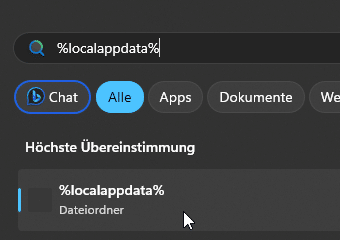
Étape 2 : Navigation vers le dossier FiveM
Dans le dossier de données de l'application locale, localisez le fichier FiveM dossier.
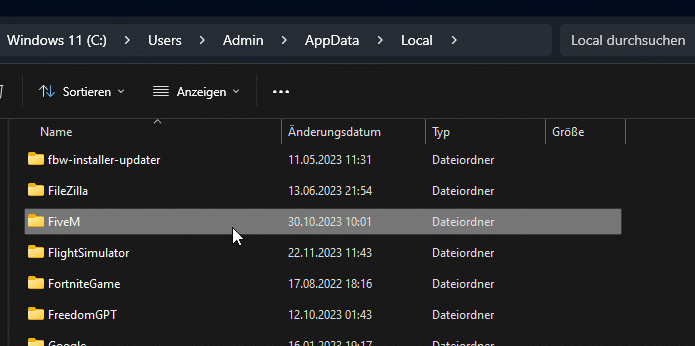
Étape 3 : Purger le contenu du cache
A l'intérieur de la FiveM vous verrez un sous-dossier nommé cache. Ouvrez ce dossier. Votre objectif est de supprimer tout le contenu à l'exception du fichier jeu dossier. Veillez à ne pas supprimer le jeu car cela pourrait nécessiter le rechargement de tout le contenu du jeu.
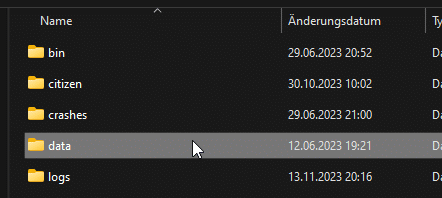
Conseil de pro : Envisagez de sauvegarder le répertoire cache afin de vous prémunir contre tout besoin éventuel de restauration.
Étape 4 : Vérification de l'intégrité du fichier du jeu (facultatif)
Si les problèmes persistent après avoir vidé le cache, il est conseillé de vérifier l'intégrité de vos fichiers de jeu. Ce processus peut généralement être géré par votre plateforme de jeu (par exemple, Steam ou le lanceur de jeux Rockstar) et peut aider à résoudre tout problème résiduel.
Étape 5 : redémarrez votre client FiveM – et vous avez terminé de vider le cache FiveM.
Une fois le cache vidé et les fichiers du jeu vérifiés, redémarrez FiveM. Au redémarrage, le jeu régénérera de nouveaux fichiers de cache, ce qui, espérons-le, résoudra les complications que vous avez rencontrées.
Bon à savoir
- Si le problème persiste, pensez à redémarrer votre système avant de tenter un nouvel effacement du cache.
- Assurez-vous que les pilotes de jeux et de cartes graphiques sont entièrement mis à jour.
- Visitez les forums de FiveM pour rechercher tout problème connexe et sa résolution éventuelle.
Tutoriel vidéo - Comment vider le cache (FiveM)
Pour un guide visuel, consultez notre didacticiel vidéo étape par étape :
Conclusion et mots de la fin
Vider le cache de votre FiveM est un processus simple et rapide qui peut améliorer considérablement votre expérience de jeu en résolvant divers problèmes qui peuvent survenir pendant le jeu. Lorsque vous videz régulièrement votre cache, vous pouvez éliminer les données corrompues et les fichiers obsolètes qui peuvent être à l'origine de problèmes ou de baisses de performances. Notre guide complet vous guide à travers les étapes nécessaires pour vider efficacement votre cache FiveM, garantissant ainsi que votre client fonctionne de manière fluide et efficace. En maintenant un cache propre, vous pouvez profiter de performances et d'une stabilité optimales, vous permettant de vous immerger pleinement dans le monde dynamique de FiveM sans interruption.
Vous avez encore besoin d'aide ? Ecrivez un commentaire ci-dessous, et trouvez des utilisateurs pour vous aider.
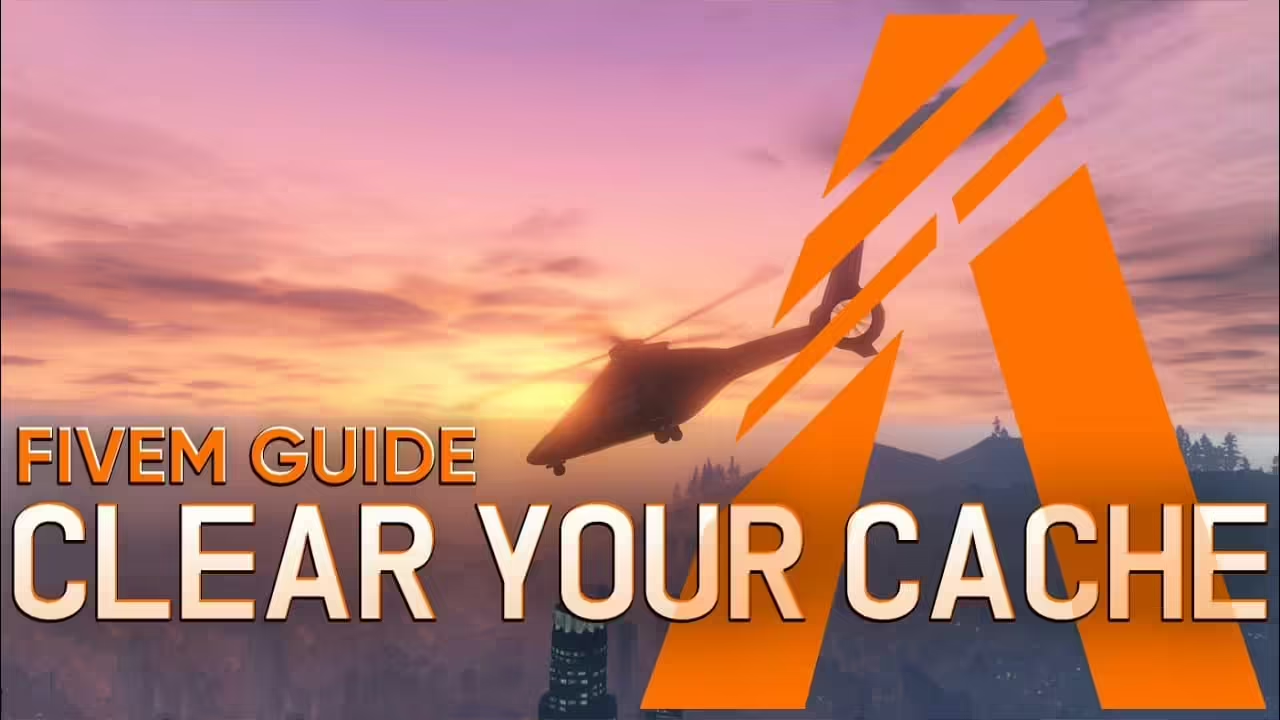







Ajouter un commentaire